电脑一键装机系统教程演示
时间:2023-03-18 20:52:00
电脑重装系统的方法有很多,比较说借助工具一键装机系统,硬盘重装,制作启动盘重装系统等等。有网友不清楚怎么重装系统,下面小编就教下大家简单的借助重装工具一键装机系统教程。
工具/原料:
系统版本:windows系统
品牌型号:笔记本/台式电脑
软件版本:小白三步装机版
方法/步骤:
1、我们以一键装机win10系统为例。首先直接在“小白系统官网”下载好小白三步装机版工具打开,选择需要安装的系统,点击立即重装。
2、等待小白软件自动下载windows系统镜像等。
3、期间无需操作,软件开始自动安装部署系统。
4、部署完成后,选择立即重启。
5、重启系统后,选择第二项xiaobai-pe系统进入。
6、进入pe系统后,小白装机工具自动安装windows系统。
7、安装成功后立即重启,重启后进入到新的windows系统即安装完成。
注意事项:安装之前,注意备份好电脑系统盘c盘的重要资料,避免文件丢失。
总结:
电脑下载好小白三步装机版工具,打开选择在线重装栏目;
在线重装界面中就可以选择需要的windows系统安装;
等待软件自行下载镜像后重启进入pe系统;
在pe系统内软件自动安装,直到提示安装成功后重启电脑;
重启电脑后进入新的电脑系统桌面即可正常使用。

提起网际傲游(北京)科技有限公司,网友们应该并不熟悉,但说到由该公司开发的傲游浏览器相信大家都不会陌生。那么,傲游浏览器究竟怎么样?傲游浏览器和360打造的360安全浏览器哪个更好一些呢?让我们通过下文来了解一下它们间的区别。 傲游浏览器 傲游浏览器是一款
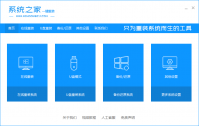
系统之家一键重装系统一直都处在风头浪尖上,系统之家一键重装大师顺应了时代的潮流以及满足了用户们的需求,让你一键重装系统从此远离传统的光驱与u盘装系统,一键装机无忧!接着
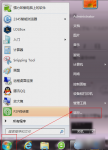
最近在刷网页的时候,有看到希望杭小伙伴们问的一些问题,其中就有看道说不知道怎么查看自己电脑物理地址的。于是小编我就选中了这个问题,并在今天以它为解决对象写一篇关于怎么
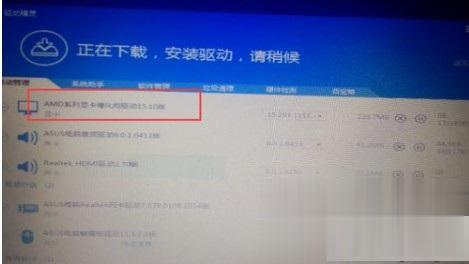
我们要知道,重装win7系统之后也是会遇到一些小问题,旧版本的的一些设置和程序有时已经满足不了新的系统了,比如我们会经常遇到的win7重装完系统之后连接不上网络的问题,这其中就包括了设置以及驱动的问题了,那么要如何解决win7重装系统连不上网的情况呢?接下来小

腾讯课堂上传课程步骤及方法。 1、进入腾讯课堂,点击老师管理。 2、在老师管理中心,选择教学教务。 3、教学教务界面,点击创建课程。 4、开始第一步,编辑课程概况。 5、编辑完成

win7如何设置锁屏时间呢,大家使用win7的话如果设置了锁屏的话就要设置锁屏的时间,不过有的用户可能不太满意默认的锁屏时间于是想要设置自己的想要的时间,下面就是win7如何设置锁屏